So spielen und stoppen Sie Musik auf Google Maps auf Android und iPhone
Verschiedenes / / February 07, 2022
Google Maps für iPhone und Android ist eine Fundgrube an Funktionen. Davon, dich zu lassen Parkplätze leicht finden zu Hinzufügen mehrerer Etiketten für Zuhause und Büro, mit dieser Karten-App können Sie viel tun. Außerdem können Sie die Musik auf Ihrem Telefon über die App steuern. So können Sie sich auf die Straße konzentrieren und müssen nicht zwischen verschiedenen Apps wechseln.

Google Maps unterstützt Apps wie Spotify, Apple Music, YouTube-Musik, Wynke usw. zum Zeitpunkt des Schreibens im Februar 2022. Wenn Sie Apple Music bevorzugen, können Sie Songs und Wiedergabelisten aus der Maps-App auswählen. Cool, oder?
Das Aktivieren von Musik in der Google Maps-App für Android und iPhone ist einfach und unkompliziert.
So spielen, pausieren und stoppen Sie Musik auf Google Maps.
So aktivieren Sie Musik auf Google Maps auf dem iPhone
Zuerst müssen Sie die entsprechende Musik-App in der Google Map-App aktivieren, um auf Musik zuzugreifen und die Wiedergabe zu steuern.
Schritt 1: Öffnen Sie Google Maps und tippen Sie oben rechts auf Ihren kleinen Avatar. Wählen Sie danach Einstellungen und dann Navigation aus dem Menü.


Schritt 2: Scrollen Sie nach unten, bis Sie die Option für die Steuerung der Musikwiedergabe sehen, und tippen Sie darauf, um sie auszuwählen.
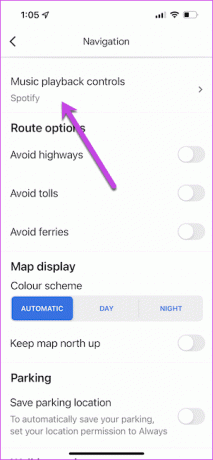
Das iPhone bietet Ihnen zum Zeitpunkt des Schreibens im Februar 2022 zwei Optionen – Apple Music und Spotify. Leider ist der YouTube Music-Support nicht in allen Regionen verfügbar.
Wählen Sie eine davon aus und speichern Sie die Einstellungen. Je nach ausgewählter App müssen Sie möglicherweise unterschiedliche Berechtigungen erteilen.

Schritt 3: Öffnen Sie jetzt Apple Music und spielen Sie das Lied Ihrer Wahl. Sobald Sie fertig sind, öffnen Sie Karten und starten Sie die Navigation.
Die Wiedergabesteuerung wird unter den Navigationsdetails angezeigt. Die einzige Einschränkung besteht darin, dass Sie nicht auf die Player-Einstellungen zugreifen können, wenn in der App kein Song abgespielt wird. Sie müssen die Songs manuell abspielen, bevor oder nachdem Sie mit der Navigation beginnen.


Aber die gute Nachricht ist, dass Sie Ihre Wiedergabelisten mit einem einzigen Tippen anzeigen können. Sie müssen nur auf das kleine Durchsuchen-Symbol tippen, und die Wiedergabeliste ist auf der nächsten Seite verfügbar. Alternativ können Sie Siri bitten, das Lied für Sie zu ändern.
Beachten Sie, dass Sie mit Apple Music den Inhalt der Wiedergabeliste nicht durchsuchen können. Zum Glück gibt es oben eine raffinierte Schaltfläche zum Öffnen von Apple Music.
Auf der anderen Seite bietet Spotify Ihnen die Möglichkeit, die Wiedergabe fortzusetzen, wenn Sie die Navigation starten. Gleichzeitig können Sie Songs direkt aus Playlists auswählen.

Die Integration von Spotify erscheint auf dem iPhone nahtloser.
So aktivieren Sie Musik auf Google Maps auf Android
Google Maps bietet im Vergleich zu iOS eine Vielzahl von Optionen. Sie können beispielsweise die Einstellungen für angeheftete Reisen und Standort nach Ihren Wünschen anpassen. Und das gleiche gilt auch für den Musikplayer. Beispielsweise unterstützt Google Maps für Android Player wie Spotify, YouTube Music, Apple Music und andere lokale Musik-Streaming-Dienste.
Schritt 1: Öffnen Sie Google Maps und tippen Sie auf das Avatar-Symbol in der oberen rechten Ecke. Dadurch werden alle Optionen angezeigt. Scrollen Sie nach unten, bis Sie die Navigationseinstellungen sehen.

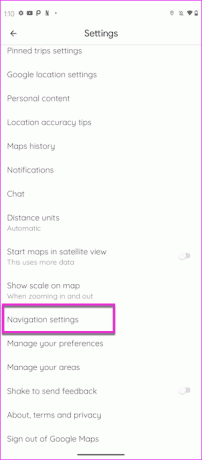
Schritt 2: Scrollen Sie unter Navigationseinstellungen nach unten, bis Sie die Option für den Standardmedienanbieter des Assistenten sehen.
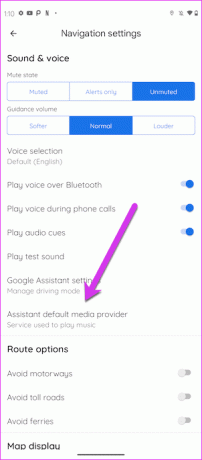

Standardmäßig wählt das System YouTube Music aus. Sie müssen jedoch YouTube Premium abonnieren, um die Songs auf Maps abzuspielen. Wenn Sie die kostenlose Version verwenden, stoppt YouTube Music einfach die Wiedergabe des Songs, sobald Sie zu Maps oder einer anderen App wechseln.
Das Gute ist, dass Sie aus anderen Diensten wie Spotify und Apple Music auswählen können.
Schritt 3: Sobald Sie die Musik-App Ihrer Wahl ausgewählt haben, öffnen Sie die Musik-App, die Sie gerade ausgewählt haben, und spielen Sie einen Song ab.

Starten Sie in der Zwischenzeit die Navigation auf Google Maps, und die Player-Steuerelemente sind unten direkt über den Assistant-Einstellungen verfügbar.
Im Gegensatz zum iPhone können Sie bei Android die Wiedergabeliste in Maps nicht ändern. Und wenn Sie auf den Song tippen, öffnet sich einfach die Song-Detailseite. Zum Glück gibt es unten ein nettes Kartensymbol, mit dem Sie zurück zu Karten navigieren können.
Wenn Sie jedoch einen völlig neuen Song oder eine Wiedergabeliste auswählen müssen, müssen Sie zu Spotify zurückkehren, indem Sie unten auf die Schaltfläche „Spotify durchsuchen“ tippen. Wenn Sie fertig sind, kehren Sie zu Karten zurück, indem Sie auf der Navigationsleiste wischen.
Wenn Sie die Hände nicht vom Lenkrad nehmen können, können Sie Google Assistant jederzeit bitten, die Songs zu ändern.
Jam-Sessions
So können Sie also Musik direkt in der Google Maps-App abspielen und anhalten. Natürlich haben Sie nicht so viel Kontrolle wie bei einem vollwertigen Musikplayer, aber die Optionen sind gut genug, um grundlegende Kontrolle über die Songs zu haben, ohne Sie abzulenken.
Zuletzt aktualisiert am 07. Februar 2022
Der obige Artikel kann Affiliate-Links enthalten, die Guiding Tech unterstützen. Dies beeinträchtigt jedoch nicht unsere redaktionelle Integrität. Die Inhalte bleiben unvoreingenommen und authentisch.

Geschrieben von
Namrata liebt es, über Produkte und Gadgets zu schreiben. Sie arbeitet seit 2017 für Guiding Tech und hat rund drei Jahre Erfahrung im Schreiben von Features, Anleitungen, Kaufratgebern und Erklärungen. Zuvor arbeitete sie als IT-Analystin bei TCS, fand ihre Berufung aber woanders.



